场景:某部门需要跟踪五月份一封机密邮件的发送、接收及转发情况。
(一)、实践邮件跟踪
这里我采用的方法是使用exchange自带的邮件跟踪工具,然后筛选邮件主题的方式来跟踪特定时间内的所有邮件。
这里举例说明。例如五月份有一封关于五一放假的通知,我要把关于该通知的邮件全部筛选出来。这里我采用筛选主题的方式。
首先打开EMC控制台,找到邮件 跟踪工具
打开邮件跟踪工具后,单击【选择任务】,如图所示
在选择任务界面单击【邮件跟踪】,如图所示
这里我设置的邮件跟踪条件为“主题”和“收件人”,设置的时间范围为从五月一号到五月二十五号,如图所示
其实邮件跟踪完全可以通过exchange命令行管理程序来完成,如图下方所示,当我们指定了邮件跟踪的条件之后,exchange会自动给出对应的命令行操作命令,如图所示
点击【下一步】,执行跟踪后,可以看到已跟踪到得邮件,如图所示
另外,注意如果指定的条件中包含“”的符号,那么跟踪将失败,因为我们虽然是图形界面执行的操作,但是后台还是通过exchange power shell来执行的该命令,如图我们指定的主题中包含“”,那么会返回报错
(二)跟踪问题
Exchange 2007的邮件跟踪功能默认只能跟踪最近一个月的信息。
默认情况下,任何邮件跟踪日志文件的最长期限都是 30 天。当以下某个条件为真时,循环日志记录将删除最旧的邮件跟踪日志文件:
邮件跟踪日志目录达到其指定最大大小。
邮件跟踪日志文件达到其指定最长期限。
但是这个最长的记录期限,并不是不能够修改的,官方给出了修改的方式:
另外,处于安全性和隐私策略的需求,官方并不建议进行主题的搜索。
默认情况下,SMTP 电子邮件的主题行将存储在邮件跟踪日志中。但是,您可能需要禁用邮件主题日志记录,以满足更高的安全或隐私要求。在启用或禁用邮件主题日志记录之前,请确保已验证有关显示主题行信息的组织策略。
同时也给出了禁用和启用邮件跟踪日志中的邮件主题日志记录的方式,如图所示
以上命令的帮助链接地址为:
http://technet.microsoft.com/zh-cn/library/aa997984(EXCHG.80).aspx
另外再搜索跟踪日志的时候,条件是比较多的,微软同时给出了相关条件的解释和搜索方式的介绍:
http://technet.microsoft.com/zh-cn/library/bb124926(EXCHG.80).aspx
- 微软将推出卫星解决方案:可连接到 Azure 云服务 - 2020年9月17日
- Windows Terminal 1.0正式发布 - 2020年5月25日
- Azure Lighthouse 相关介绍 - 2020年3月2日

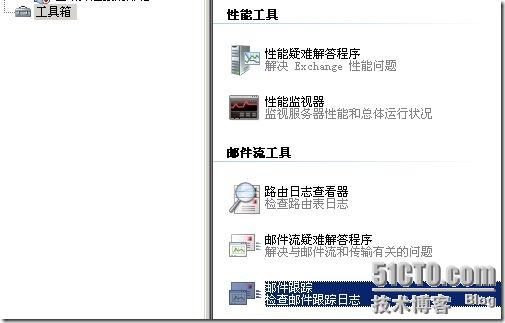
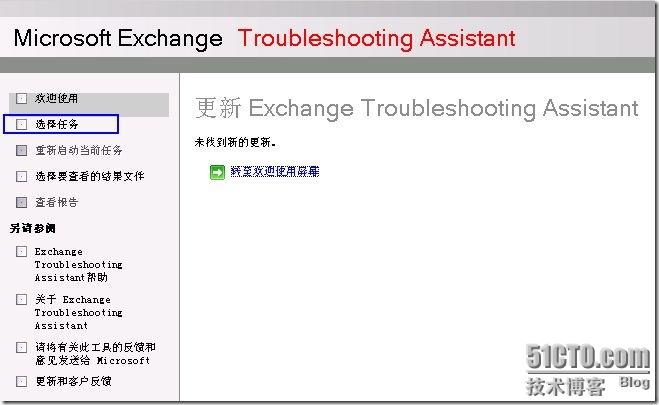
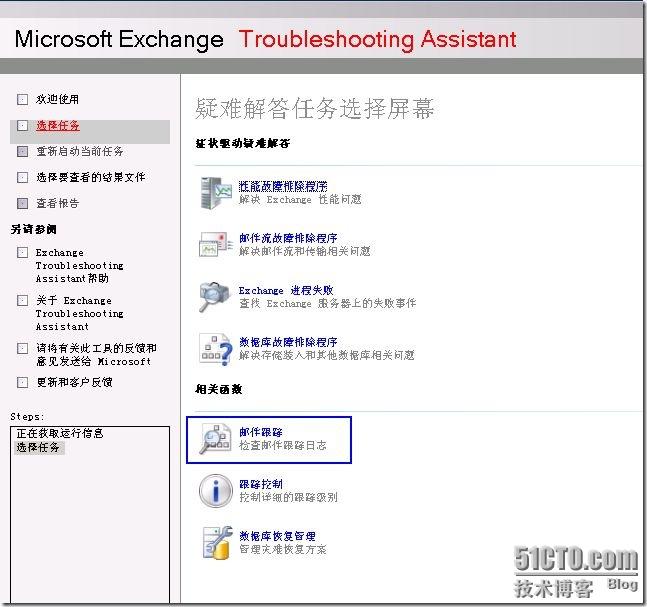
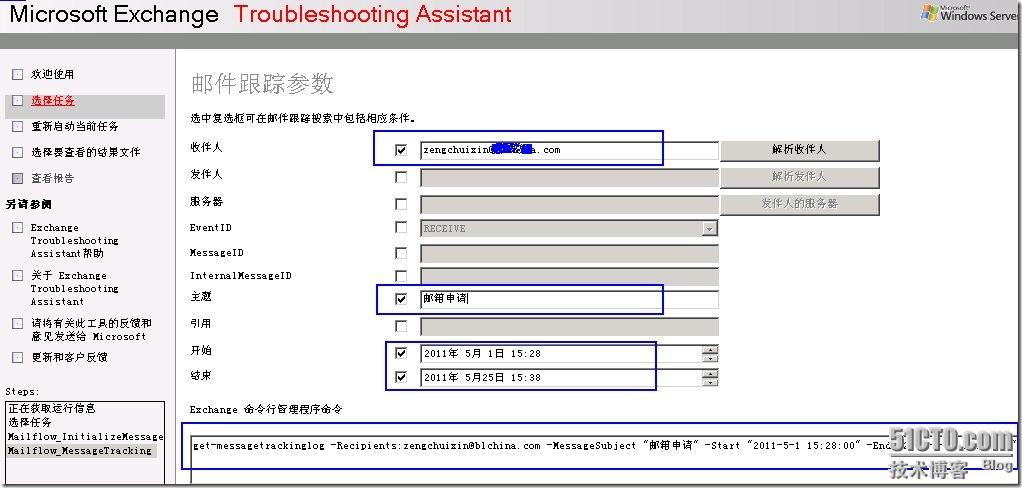
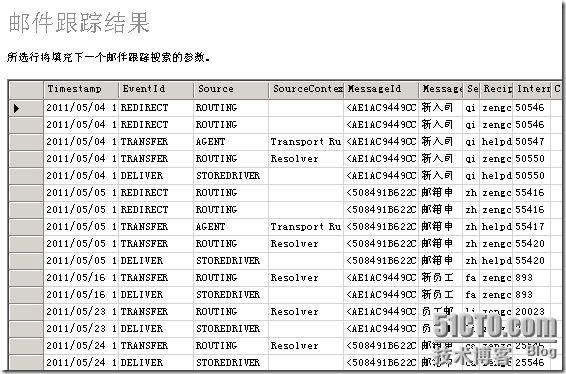
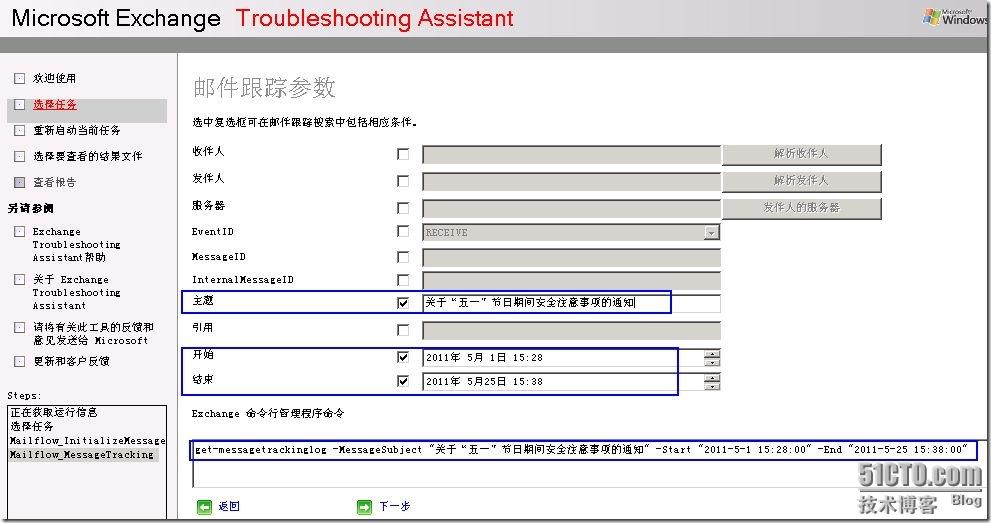
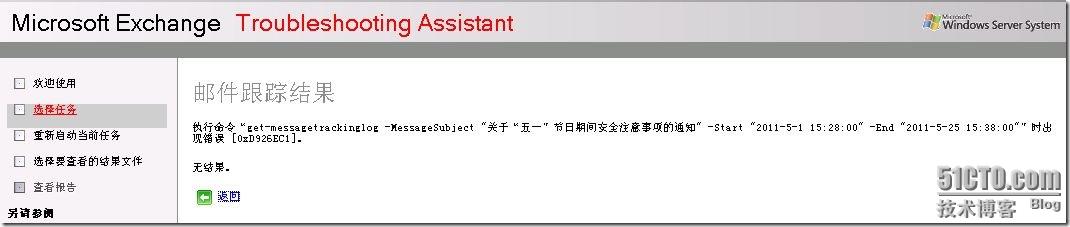
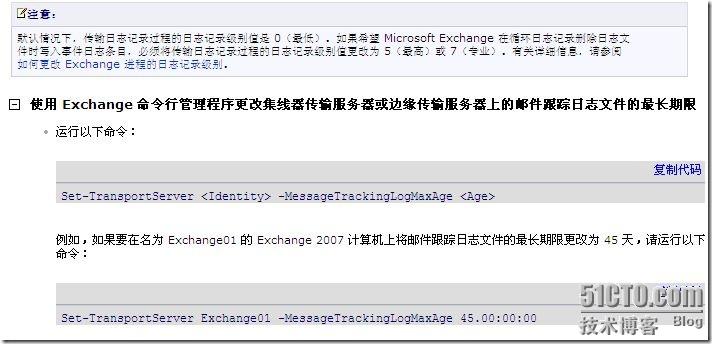
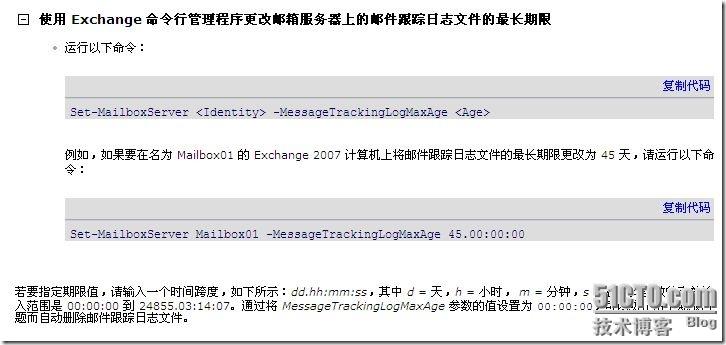
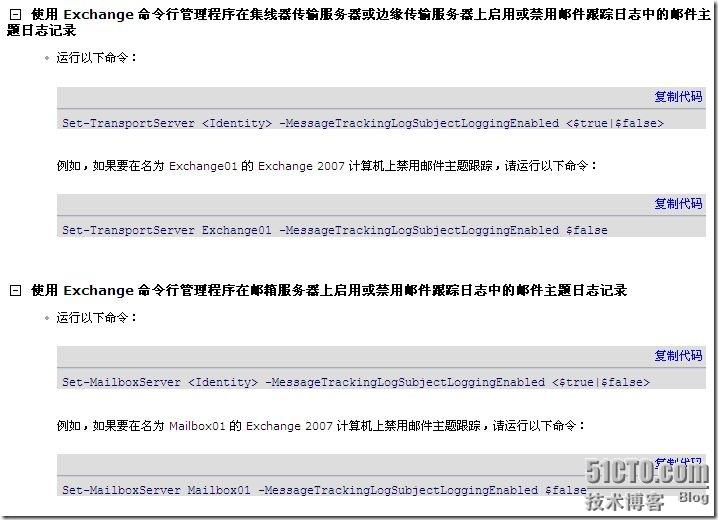
还没有评论